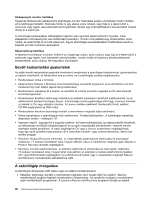Lenovo ThinkCentre M92z (Hungarian) User Guide - Page 107
Hangproblémák, Nincs hang a Windows rendszerben
 |
View all Lenovo ThinkCentre M92z manuals
Add to My Manuals
Save this manual to your list of manuals |
Page 107 highlights
2. A diagnosztikai program segítségével ellenőrizze a számítógép megfelelő működését. 3. Telepítse újra az új hardverelemet vagy szoftvert a gyártó utasításai szerint. Válassza ki a számítógépen tapasztalt problémát az alábbi listából: • „Hangproblémák" oldalszám: 95 • „CD-problémák" oldalszám: 96 • „DVD-problémák" oldalszám: 97 • „Időszaki problémák" oldalszám: 99 • „A billentyűzettel, az egérrel vagy a mutatóeszközzel kapcsolatos problémák" oldalszám: 99 • „Monitorral kapcsolatos problémák" oldalszám: 101 • „Hálózati problémák" oldalszám: 103 • „Tartozékokkal kapcsolatos problémák" oldalszám: 105 • „Teljesítményproblémák" oldalszám: 106 • „Nyomtatóval kapcsolatos problémák" oldalszám: 108 • „Soros porttal kapcsolatos problémák" oldalszám: 108 • „Szoftverproblémák" oldalszám: 109 • „USB-problémák" oldalszám: 110 Hangproblémák Válassza ki a tapasztalt jelenséget az alábbi listából: • „Nincs hang a Windows rendszerben" oldalszám: 95 • „A számítógép nem játssza le automatikusan a meghajtóba helyezett audiolemezt vagy automatikusan lejátszható lemezt" oldalszám: 96 • „Csak az egyik külső hangszóró szól" oldalszám: 96 • „Nincs hangja a DOS-alkalmazásoknak vagy -játékoknak" oldalszám: 96 Nincs hang a Windows rendszerben Jelenség: Nincs hang a Windows rendszerben Teendő: • Ha saját tápkapcsolóval rendelkező, aktív külső hangszórókat használ, győződjön meg arról, hogy a tápkapcsoló Be állásban van, és a hangszóró tápkábele egy megfelelően földelt, működő hálózati aljzathoz csatlakozik. • Ha a külső hangszórónak van hangerőszabályzója, ellenőrizze, hogy nincs-e túl halkra állítva. • Kattintson duplán a Windows értesítési területén található hangszóróikonra. Megjelenik a Fő hangerő ablak. Ellenőrizze, hogy nincsenek-e bejelölve az Elnémítás négyzetek, és semelyik hangerő-beállítás nem túl alacsony-e. • Egyes modellek rendelkeznek audio-előlappal, amellyel szabályozható a hangerő. Ha az adott számítógépen van audio-előlap, ellenőrizze, hogy nincs-e túl halkra állítva a hangerő. • Ellenőrizze, hogy a külső hangszórók (és a fejhallgató -ha van-) a számítógép megfelelő audiocsatlakozójába vannak-e bedugva. A hangszórókábelek többsége a csatlakozóknak megfelelő színkóddal van ellátva. Megjegyzés: Ha a külső hangszóró vagy a fejhallgató kábelei be vannak dugva az audiocsatlakozóba, akkor a rendszer letiltja a belső hangszórót (ha van). Ha hangkártya van a számítógép valamelyik bővítőhelyén, 10. fejezet . Hibaelhárítás és diagnosztika 95